Tiện ích Gemini sẽ giúp người dùng khai thác cũng như trải nghiệm Gemini nhiều hơn. Tiện ích Gemini sẽ cung cấp một số ứng dụng khác của Google trong Gemini để bạn lựa chọn sử dụng cho nhiều mục đích khác của mình. Bài viết dưới đây sẽ hướng dẫn bạn kích hoạt và sử dụng tiện ích Gemini.
Cách sử dụng tiện ích trên Gemini
Bước 1:
Bạn đăng nhập vào tài khoản Google rồi truy cập vào trang web Gemini. Lưu ý, hiện tài khoản Google Workspace chưa có tính năng tiện ích này.
Tiếp đến ở cạnh trái màn hình, bạn nhấn vào mục Settings rồi chọn Extensions để kích hoạt sử dụng.
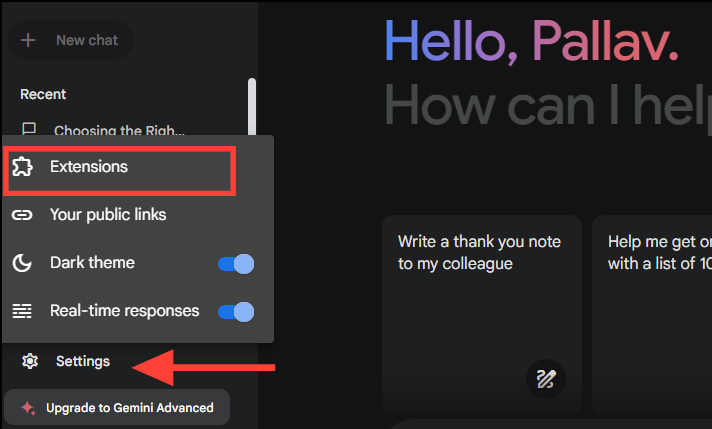
Bước 2:
Lúc này người dùng sẽ nhìn thấy các tiện ích Gemini hiển thị để bạn lựa chọn, gồm Flights, Hotels, Google Maps, YouTube, và Google Workspace.

Bước 3:
Để sử dụng tiện ích trên Gemini, bạn chỉ cần kích hoạt tiện ích để sử dụng, chẳng hạn khi bạn kích hoạt tiện ích Google Workspace thì cần đồng ý để Google Workspace liên kết với Gemini.

Bước 4:
Mỗi một tiện ích trên Gemini đều có tính năng riêng. Chẳng hạn với tiện ích Google Flights, bạn có thể tìm hiểu thông tin các chuyến bay mà mình muốn đi.

Với tiện ích Hotel, bạn sẽ dùng tiện ích để tìm kiếm những khách sạn nào gần sân bay, hoặc khách sạn nổi tiếng nào mình muốn,...

Tiện ích Google Maps có cách sử dụng như bình thường, tìm kiếm đường đi tới địa điểm mà bạn muốn.
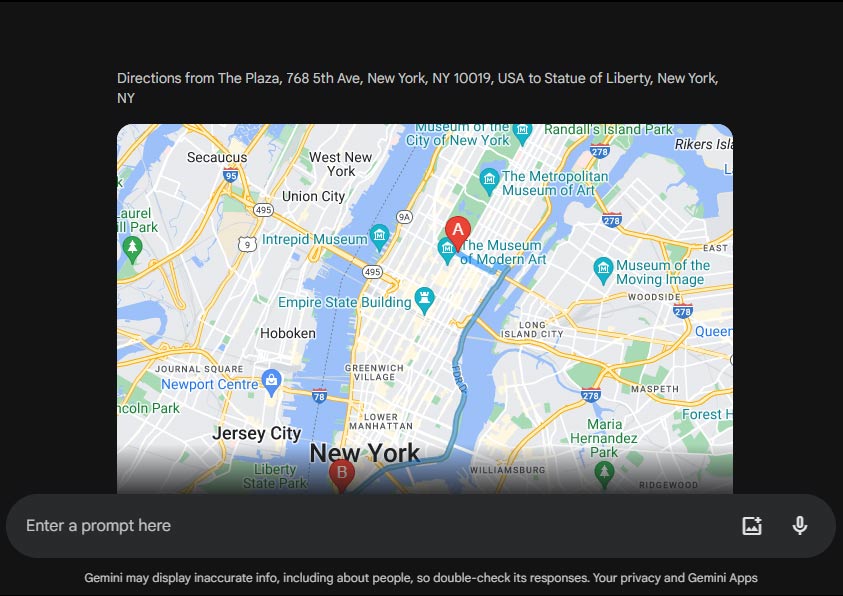
Tiện ích YouTube để tìm kiếm video nào bạn muốn, chỉ cần nhập nội dung video YouTube mà bạn muốn tìm. Kết quả sẽ hiển thị như hình dưới đây. Bạn chỉ cần nhấn vào link để xem video YouTube như bình thường.

Cuối cùng với tiện ích Google Workspace, bạn có thể tìm kiếm các tài liệu trong tài khoản Google của mình, hay tóm tắt tài liệu nào đó.
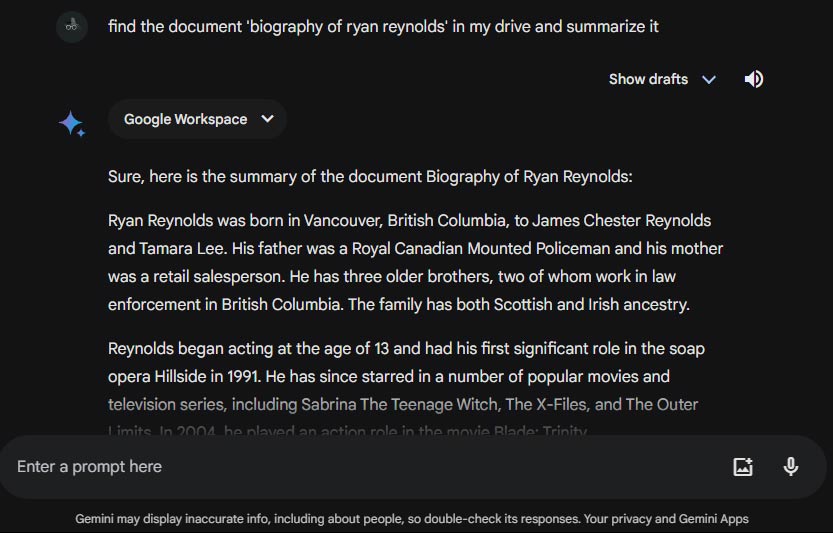
 Công nghệ
Công nghệ  AI
AI  Windows
Windows  iPhone
iPhone  Android
Android  Học IT
Học IT  Download
Download  Tiện ích
Tiện ích  Khoa học
Khoa học  Game
Game  Làng CN
Làng CN  Ứng dụng
Ứng dụng 





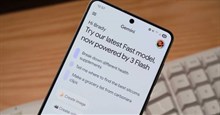

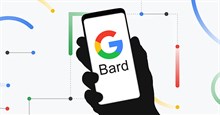










 Linux
Linux  Đồng hồ thông minh
Đồng hồ thông minh  macOS
macOS  Chụp ảnh - Quay phim
Chụp ảnh - Quay phim  Thủ thuật SEO
Thủ thuật SEO  Phần cứng
Phần cứng  Kiến thức cơ bản
Kiến thức cơ bản  Lập trình
Lập trình  Dịch vụ công trực tuyến
Dịch vụ công trực tuyến  Dịch vụ nhà mạng
Dịch vụ nhà mạng  Quiz công nghệ
Quiz công nghệ  Microsoft Word 2016
Microsoft Word 2016  Microsoft Word 2013
Microsoft Word 2013  Microsoft Word 2007
Microsoft Word 2007  Microsoft Excel 2019
Microsoft Excel 2019  Microsoft Excel 2016
Microsoft Excel 2016  Microsoft PowerPoint 2019
Microsoft PowerPoint 2019  Google Sheets
Google Sheets  Học Photoshop
Học Photoshop  Lập trình Scratch
Lập trình Scratch  Bootstrap
Bootstrap  Năng suất
Năng suất  Game - Trò chơi
Game - Trò chơi  Hệ thống
Hệ thống  Thiết kế & Đồ họa
Thiết kế & Đồ họa  Internet
Internet  Bảo mật, Antivirus
Bảo mật, Antivirus  Doanh nghiệp
Doanh nghiệp  Ảnh & Video
Ảnh & Video  Giải trí & Âm nhạc
Giải trí & Âm nhạc  Mạng xã hội
Mạng xã hội  Lập trình
Lập trình  Giáo dục - Học tập
Giáo dục - Học tập  Lối sống
Lối sống  Tài chính & Mua sắm
Tài chính & Mua sắm  AI Trí tuệ nhân tạo
AI Trí tuệ nhân tạo  ChatGPT
ChatGPT  Gemini
Gemini  Điện máy
Điện máy  Tivi
Tivi  Tủ lạnh
Tủ lạnh  Điều hòa
Điều hòa  Máy giặt
Máy giặt  Cuộc sống
Cuộc sống  TOP
TOP  Kỹ năng
Kỹ năng  Món ngon mỗi ngày
Món ngon mỗi ngày  Nuôi dạy con
Nuôi dạy con  Mẹo vặt
Mẹo vặt  Phim ảnh, Truyện
Phim ảnh, Truyện  Làm đẹp
Làm đẹp  DIY - Handmade
DIY - Handmade  Du lịch
Du lịch  Quà tặng
Quà tặng  Giải trí
Giải trí  Là gì?
Là gì?  Nhà đẹp
Nhà đẹp  Giáng sinh - Noel
Giáng sinh - Noel  Hướng dẫn
Hướng dẫn  Ô tô, Xe máy
Ô tô, Xe máy  Tấn công mạng
Tấn công mạng  Chuyện công nghệ
Chuyện công nghệ  Công nghệ mới
Công nghệ mới  Trí tuệ Thiên tài
Trí tuệ Thiên tài